ネットワークアダプタドライバをリセットする3つの簡単な方法
コンピューターのネットワークまたはインターネットへの接続に問題がありますか? これは、ネットワークドライバが古くなった場合などに発生する可能性があります。 または、最近新しいオペレーティングシステムをインストールまたはアップグレードした可能性があります。 アップグレードすると、古いドライバーは廃止されます。
このため、イーサネットが機能しないか、Wi-Fi接続を見つけることができません。 この種のインターネット接続の問題を修正するには、ネットワークアダプタを簡単にリセットできます。 これは、ネットワークアダプタドライバが不足している場合にも役立つ可能性があります。 リセットすると、PCはトラブルシューティングを行い、問題なく動作する必要なネットワークアダプタを再インストールします。 それでは、手順に移りましょう。
Contents [show]
ネットワークアダプタドライバの設定をリセットする
PCのネットワークアダプタをリセットするのは非常に簡単です。 ただし、先に進む前に、パーソナルネットワーク設定またはVPN設定がある場合は、ネットワークのリセット後にネットワークを再度構成するために、これらの設定をすべて入力する必要があることに注意してください。
方法1
1.[設定]メニューを開きます。 開始アイコンをクリックしてから選択すると、開くことができます。 ギア アイコン。 または、を押すこともできます Windows + I 同じためのキー。
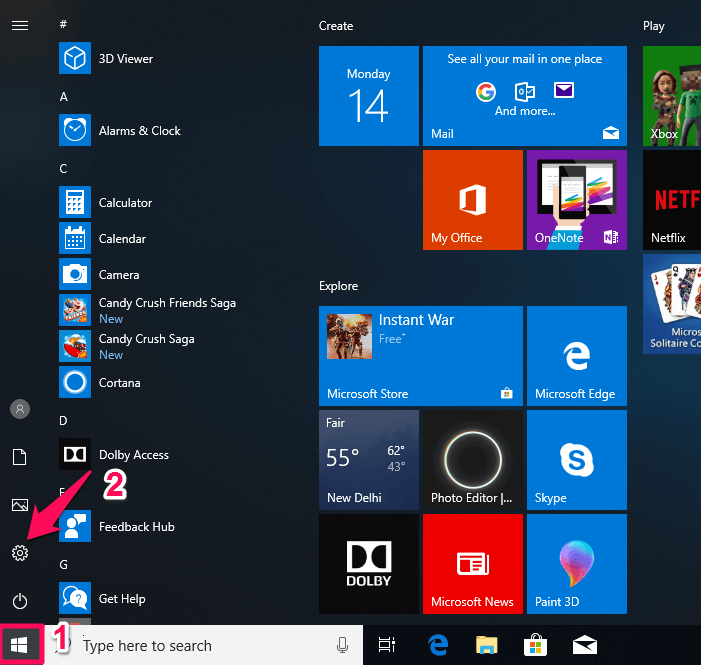
2. [設定]で、[ ネットワークとインターネット.
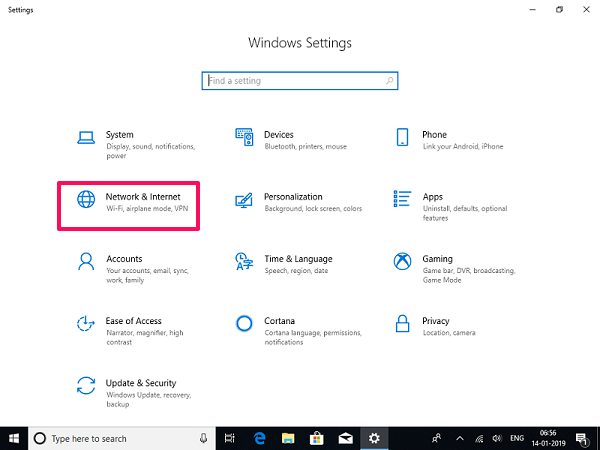
3.それは開きます ネットワークの状態 このメニュー内で、そうでない場合は、 状態 下の左側のパネルに ネットワークとインターネット.
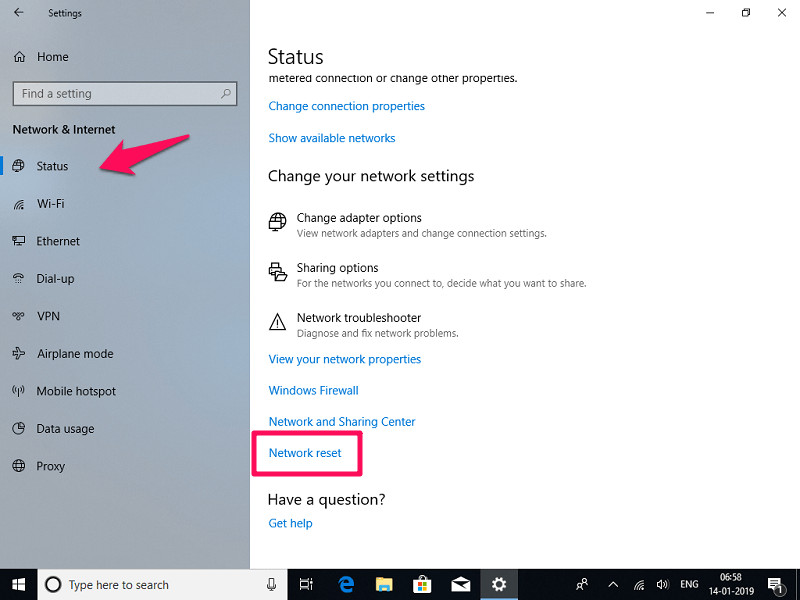
4.その後、右側のパネルの[ネットワークステータス]で、下にスクロールして検索します ネットワークリセット そしてそれをクリックしてください。
5.次に、すべてのネットワークアダプターをリセットし、すべてのコンポーネントを元の形式に変更して、PCを再起動するというメッセージが表示されます。 クリック 今すぐリセット.
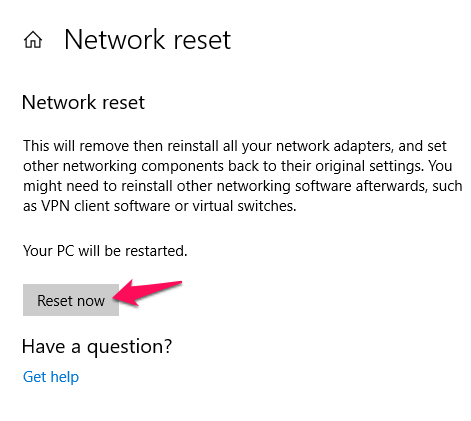
6.次に、ネットワーク設定をリセットすることを再度確認し、[ あり。 この後、PCが5分後に再起動するというメッセージが表示されます。

7.再起動すると、ネットワークアダプタがリセットされ、初期段階からネットワーク接続設定を構成するように求められる場合があります。 それに応じて設定すると、ネットワーク接続の問題が解決されます。
また読む: 7つの最高のスクリーンリーダーアプリとソフトウェア
7や8などの以前のバージョンのWindowsでは、アダプターのリセットはWindows 10とは少し異なりました。これらの方法を使用すると、以前の両方のバージョンでWi-Fiまたはイーサネットネットワークアダプターの両方をリセットできます。
方法2
1。 に向かいます コントロールパネル 設定とそこに入る ネットワークと共有センター.
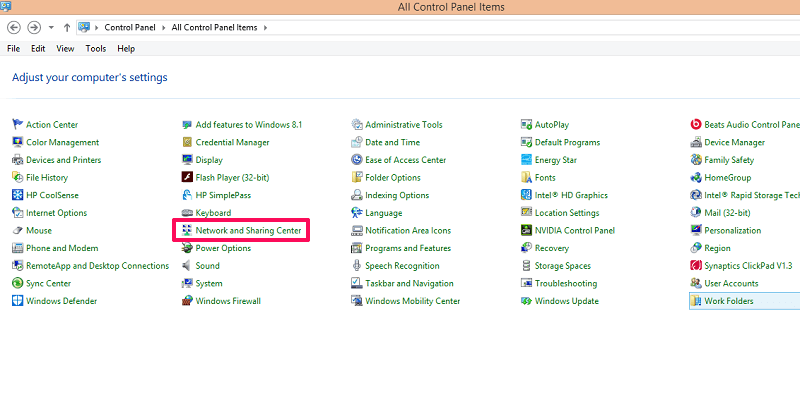 2.このメニュー内で、右側のパネルで[ アダプターの設定の変更。 これにより、ネットワークアダプタが開きます。
2.このメニュー内で、右側のパネルで[ アダプターの設定の変更。 これにより、ネットワークアダプタが開きます。
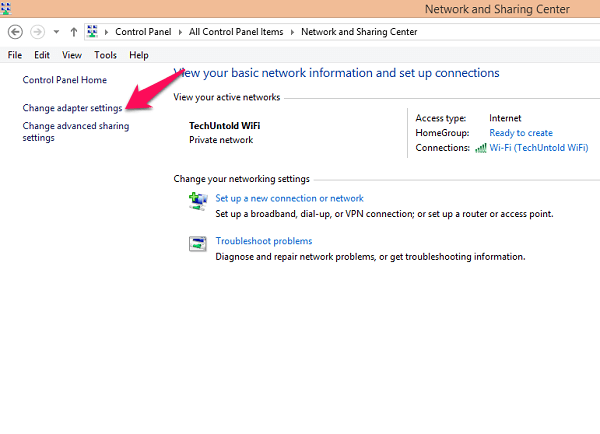
3.ここに 右クリック リセットするアダプタ、つまりイーサネットまたはWi-Fiで、 無効にします。 ネットワークアダプタを無効にすると、白黒になり、無効と表示されます。
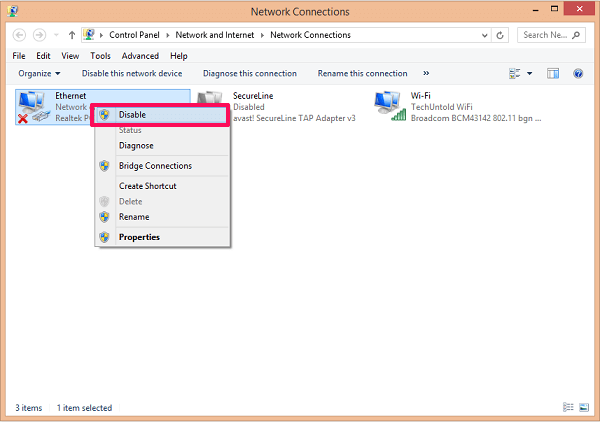
4.次に、XNUMX分以内に右クリックして、同じネットワークを有効にします。 有効にします。 これで、ネットワークアダプタがリセットされました。
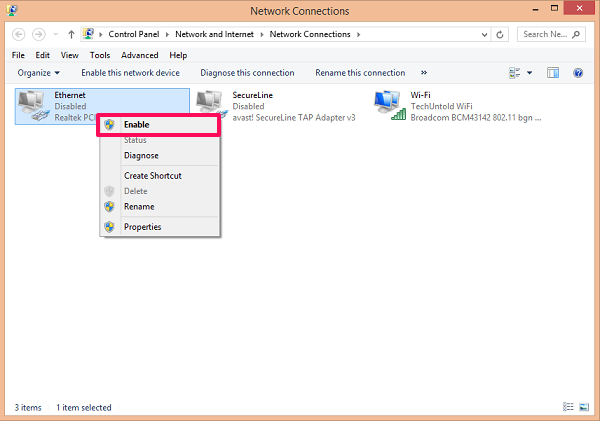
この方法を使用して、ネットワークアダプターをアンインストールしたり、不足しているアダプターをインストールしたりすることもできます。 プロパティ 任意のアダプタの。
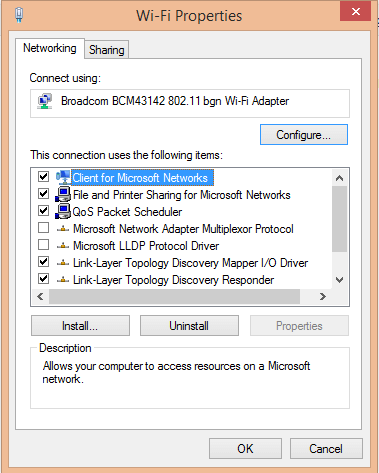
方法3
1。 開く デバイスマネージャ。 あなたはからそれを開くことができます プログラムを実行する(Window + R) タイピング devmgmt.msc そして、 [OK]をクリックします。

またはヒット Windows + X をクリックして デバイスマネージャ.

2. [デバイスマネージャ]ダイアログボックスで、検索して選択します ネットワークアダプター フォルダを展開します。 次に、リセットするネットワークアダプタを選択して 右クリック その上を選択 アンインストールする.
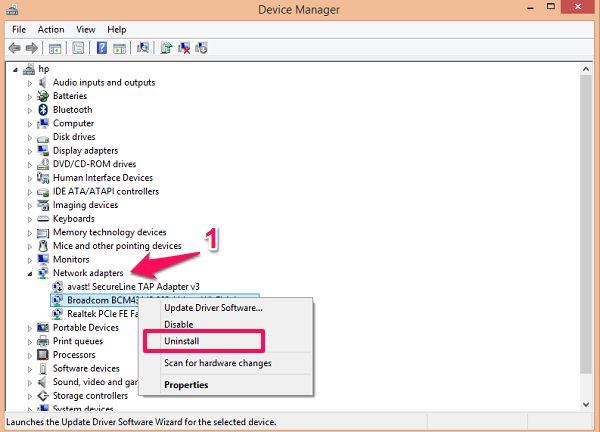
3.次に、ネットワークアダプタを右クリックして、 ハードウェアの変更をスキャンする。 システムをスキャンし、不足している必要なアダプターをインストールしてリセットします。
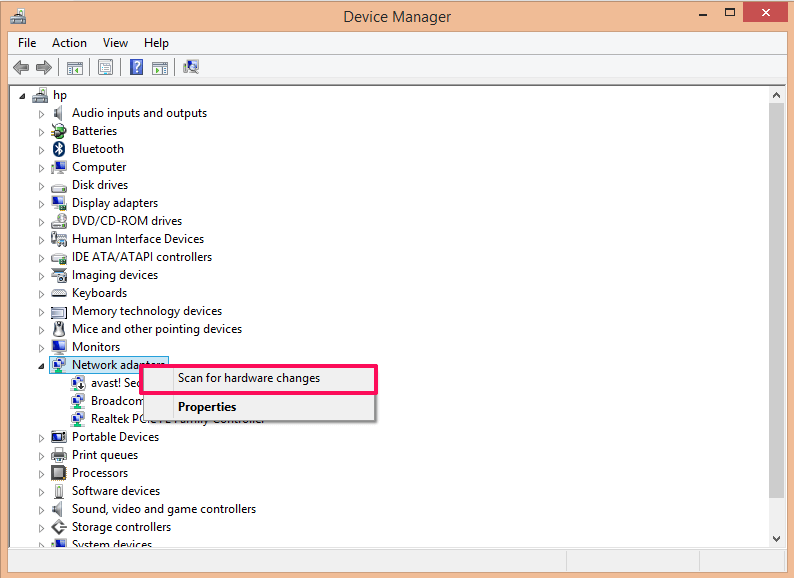
また、ネットワークアダプタの更新にも使用できます。 ただ 右クリックします 任意のアダプタで選択します ドライバー ソフトウェアを更新します。
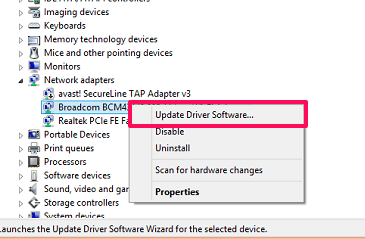
このようにして、有線イーサネットまたはワイヤレスWi-Fiに関係なく、インターネット接続の問題を簡単にトラブルシューティングできます。 ご不明な点がございましたら、下記のコメント欄でお気軽にお問い合わせください。
最後の記事